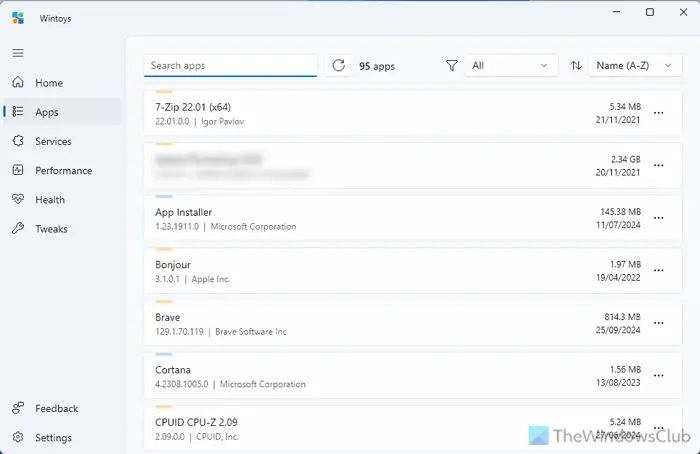Hvis du møter "Vi kunne ikke åpne det stedet" feil under åpning av enOneNotenotatbok eller en bestemt del, bruk forslagene i denne artikkelen. Denne feilen er vanligvis knyttet til de delte OneNote-notatbøkene.
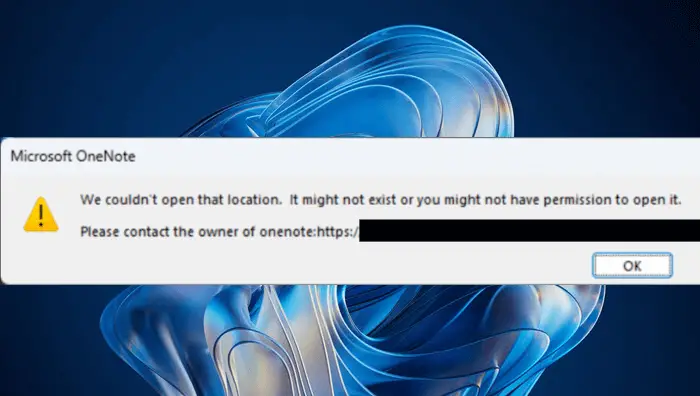
Den fullstendige feilmeldingen er:
Vi kunne ikke åpne det stedet. Den eksisterer kanskje ikke, eller du har kanskje ikke tillatelse til å åpne den.
Ta kontakt med eieren av OneNote.
Fix Vi kunne ikke åpne den OneNote-feilen
Bruk følgende forslag for å fikse "Vi kunne ikke åpne det stedet" feil på OneNote.
- Se etter Office Update
- Logg av og logg på OneNote
- Sjekk det med andre delte brukere
- Administrer brukertilgang eller kontakt eieren
- Sjekk backup-mappen
- Kopier den berørte delen til en ny notatbok
- Reparer OneNote
Alle disse rettelsene er forklart i detalj nedenfor:
1] Se etter Office Update
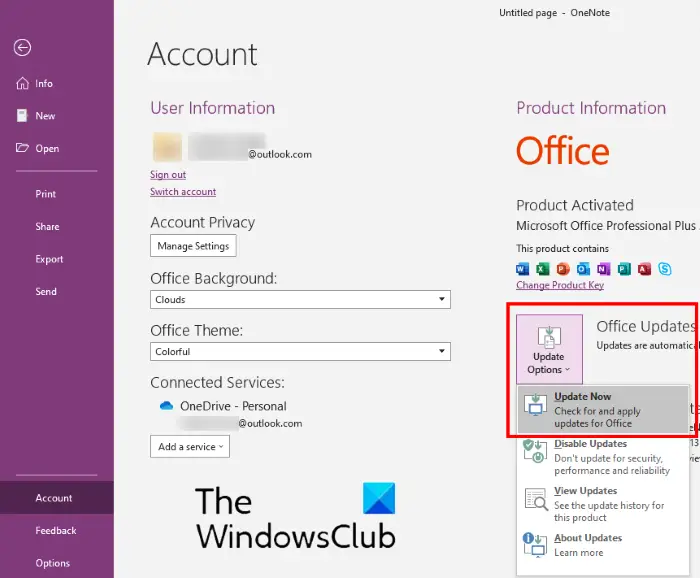
Det første trinnet er å se etter Office-oppdateringer manuelt. Hvis oppdateringen er tilgjengelig, last ned og installer den. Åpne Microsoft OneNote og gå tilFil > Konto. Nå, klikkOppdateringsalternativer > Oppdater nå.
2] Logg av og logg på OneNote
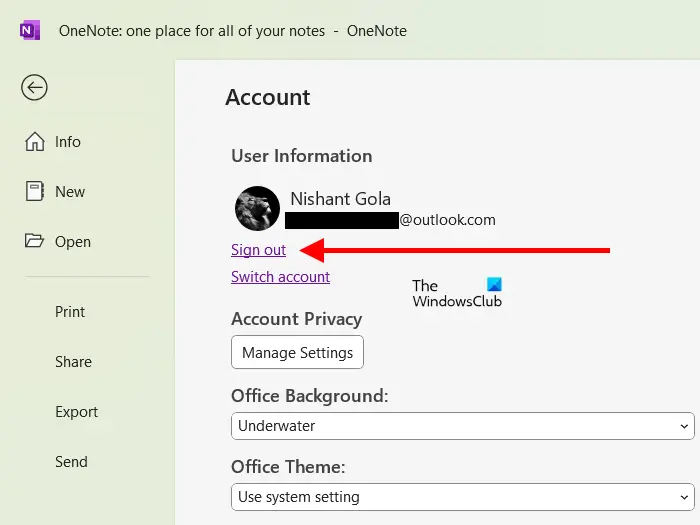
Logg av OneNote og logg på igjen. Se om det hjelper. Åpne Microsoft OneNote og klikk på profilikonet ditt øverst til høyre. KlikkLogg av. Lukk OneNote og åpne den på nytt. Klikk påLogg påalternativet øverst til høyre og skriv inn Microsoft-kontolegitimasjonen din for å logge på igjen.
3] Sjekk det med andre delte brukere
Feilen oppstår med de delte OneNote-notatbøkene. Hvis du har delt den bærbare datamaskinen med flere brukere, sjekk om alle brukerne opplever det samme problemet. Hvis ja, er problemet enten med delingstillatelsene eller den bestemte delen av OneNote. Seksjonen kan ha blitt ødelagt.
4] Administrer brukertilgang eller kontakt eieren
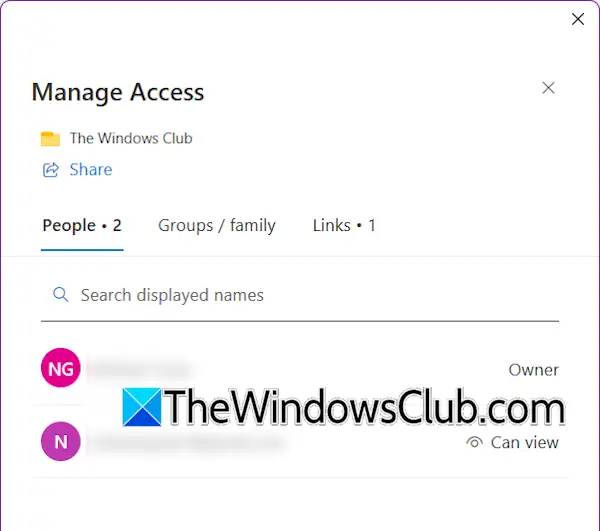
Du kan ha fjernet tilgangen til brukeren som ikke kan åpne notisboken. Sjekk dette. Åpne den berørte OneNote-notatboken og klikkDel > Administrer tilgang. Et nytt vindu åpnes som viser deg navnene på alle brukerne som har tilgang til den bærbare datamaskinen. Se etter navnet på den berørte brukeren i den listen. Hvis navnet hans/hennes ikke er tilgjengelig i den listen, kan det hende du har fjernet den brukeren fra å få tilgang til den notatboken. I dette tilfellet kan du gi tilgang til den brukeren igjen.
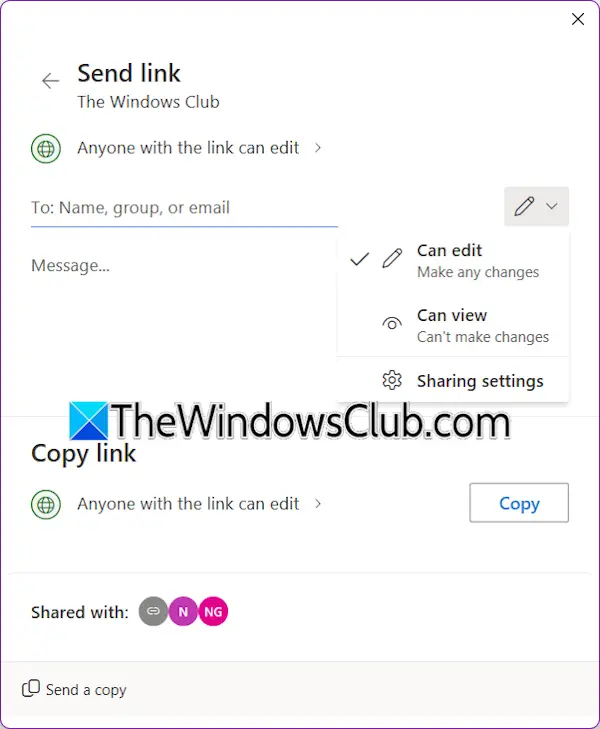
For å legge til en ny bruker i den delte notatboken, åpne den og klikkDel > Administrer tilgang. Klikk nå på Del igjen og legg til e-postadressen til den brukeren. Nå, klikkSende.
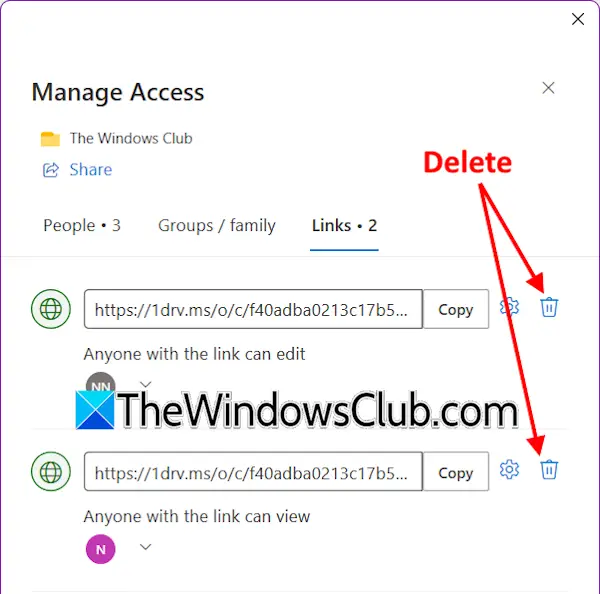
Hvis brukeren allerede er lagt til i listen, men ikke kan åpne notisboken på grunn av "Vi kunne ikke åpne det stedet"-feil, fjern den brukeren og legg den til igjen. For å fjerne en delt bruker fra en notatbok, klikkDel > Administrer tilgang. Gå tilLenkerfanen og klikk påSlettikonet ved siden av navnet på brukeren du vil fjerne. Etter at du har fjernet brukeren, kan du legge ham/henne til igjen.
Hvis du ikke er notisbokens eier, kan du kontakte notisbokens eier for å sjekke brukertilgangsinnstillingene.
5] Sjekk backup-mappen
OneNote lagrer en sikkerhetskopi av alle notatbøker i Sikkerhetskopieringsmappen. Du kan bruke disse sikkerhetskopiene til å gjenopprette notatbøkene. Hvis ingen av de delte brukerne kan åpne den delen av notatboken på grunn av feilen, kan den delen ha blitt ødelagt. I slike tilfeller kan du bruke Backup-mappen til å gjenopprette den bærbare datamaskinen. Dette kan fungere.
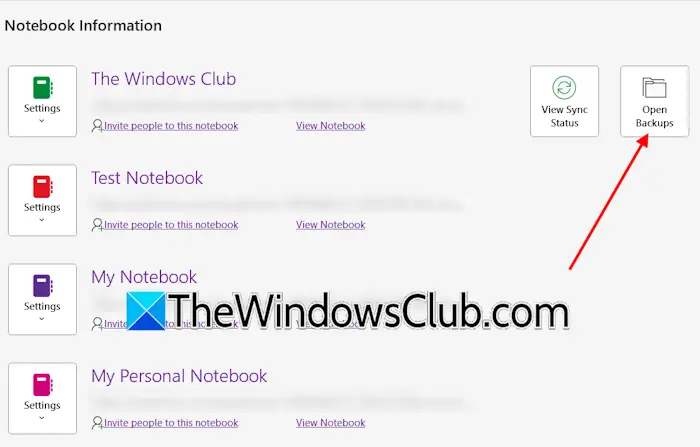
Sikkerhetskopieringsmappen til OneNote er plassert på følgende sted:
C:\Users\username\AppData\Local\Microsoft\OneNote\16.0\Backup
I banen ovenfor erstatter du brukernavnet med riktig brukernavn og 16.0 med riktig versjon av Microsoft Office installert på systemet ditt. Alternativt kan du gjøre dette. Åpne OneNote og gå tilFil > Åpne sikkerhetskopier. Velg nå den berørte notisboken for å åpne sikkerhetskopien. Hvis sikkerhetskopien åpnes, kan du kopiere den til en ny notatbok og deretter dele den med andre brukere.
6] Kopier den berørte delen til en ny notatbok
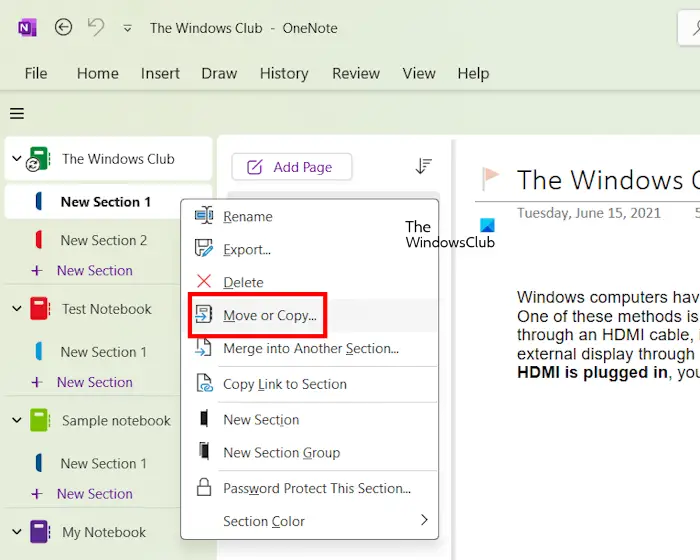
Hvis du ikke har en sikkerhetskopi, kan du prøve å kopiere den berørte delen til en ny notatbok. Opprett først en ny notatbok, høyreklikk deretter på den berørte delen og velgFlytt eller kopier. Velg den nye notatblokken og klikkKopiere. Nå, del delen med den berørte brukeren og se om han/hun kan åpne den. Hvis dette fungerer, kan du kopiere hele notatboken til den nye notatboken og dele den med de samme brukerne.
7] Reparer OneNote
Hvis feilen fortsatt vedvarer, reparer OneNote. Følg instruksjonene som er skrevet nedenfor:
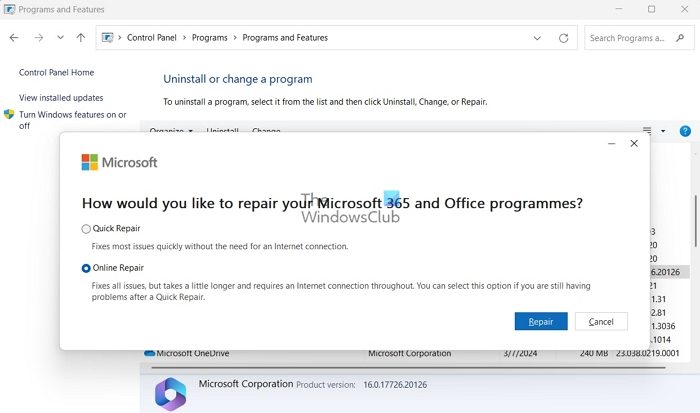
- Åpne Windows 11/10-innstillinger.
- Gå tilApper > Installerte apper.
- Velg OneNote og klikkEndre.
- VelgeOnline reparasjonog klikkReparere.
Det er det. Jeg håper dette hjelper.
Hvordan finner jeg plasseringen til en OneNote-fil?
OneNote-filer er som standard plassert på skylagringen. Du finner dem iDokumentermappen til OneDrive-kontoen din. Disse filene er ikke tilgjengelige lokalt på enheten din. Når du kobler fra OneDrive-kontoen din, forsvinner disse filene.
Hvordan tømmer jeg OneNote-bufferen?
OneNote-bufferen er plassert iAppData > Lokalmappe. For å finne plasseringen av OneNote-bufferen på systemet ditt, åpne OneNote og gå tilFil > Alternativer > Lagre og sikkerhetskopier. Du kan se banen til cachen underPlassering av bufferfilseksjon på høyre side. Gå til det stedet og slett Cache-mappen. Dette vil.
Les neste:.
![REAGENTC.EXE Operasjon mislyktes, det har oppstått en feil [Fiks]](https://elsefix.com/tech/tejana/wp-content/uploads/2024/11/REAGENTC.EXE-Operation-failed.png)